第九課:使用圖層樣式制作動畫
范例動畫
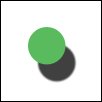
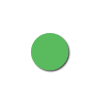
這個劇本大體上就算完成了,我們可以再把細節做的好一些。修改最后一幀的投影設定,分別將投影的“不透明度”改為45%,“大小”改為15像素。這樣令影子變得模糊和淡化。更符合實際情況。
范例動畫
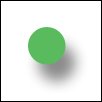
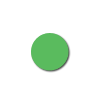
之前我們介紹情節設定的時候,是不提倡這種“有去無回”的,而應當令其形成可往復的循環運動,所以接下來我們動手修改。首先在文檔設置中將持續時間改為2秒,幀率保持15不變,形成總數30幀的動畫。然后在最后時刻建立樣式和圖層位置的關鍵幀,這兩個關鍵幀保持著原先動畫結束的狀態。接著在這兩個項目的開始時刻關鍵幀上點擊右鍵選擇“拷貝關鍵幀”,到最后時刻的關鍵幀上點擊右建選擇“粘貼關鍵幀”。這樣結束時刻的狀態就與開始時刻一致了。效果如下圖所示。
范例動畫
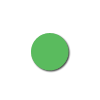
現在我們覺得這個圓形太單調了,像一塊餅,而不像一個球,那么還是通過圖層樣式為其添加高光效果,這可使用漸變疊加來完成。回到開始時刻,設定漸變疊加樣式如下左圖所示。注意默認的高光會位于圓形中央,要在設定時到圖像窗口中拖動到左上方些許(不能使用鍵盤),效果如下右圖所示。
范例動畫
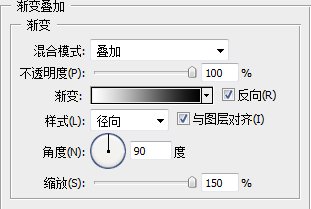
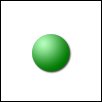
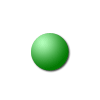
上一篇:圖片制作,濾鏡制作藍色流星圖片
下一篇:時間軸,制作GIF動畫技巧




























